Configurando o Outlook 2010 para acesso IMAP
![]() Para começar a configuração da sua conta de e-mail no Outlook 2010 clique em Arquivo > Informações > selecione a opção Adicionar Conta
Para começar a configuração da sua conta de e-mail no Outlook 2010 clique em Arquivo > Informações > selecione a opção Adicionar Conta
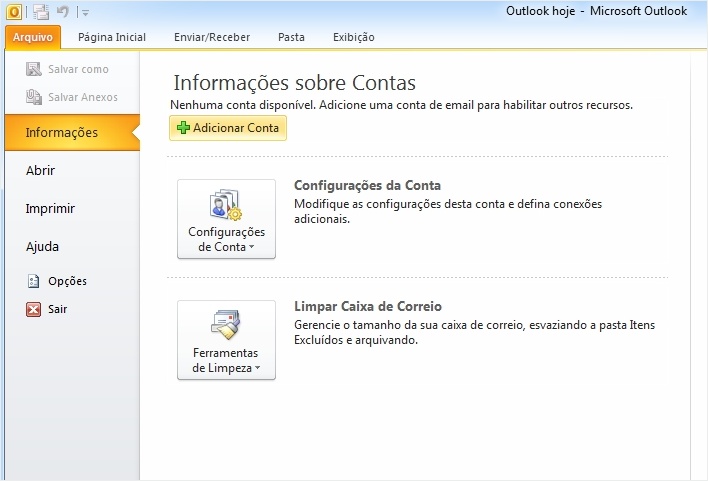
![]() Agora selecione a opção Definir manualmente as configurações do servidor ou tipos de servidores adicionais > Avançar
Agora selecione a opção Definir manualmente as configurações do servidor ou tipos de servidores adicionais > Avançar
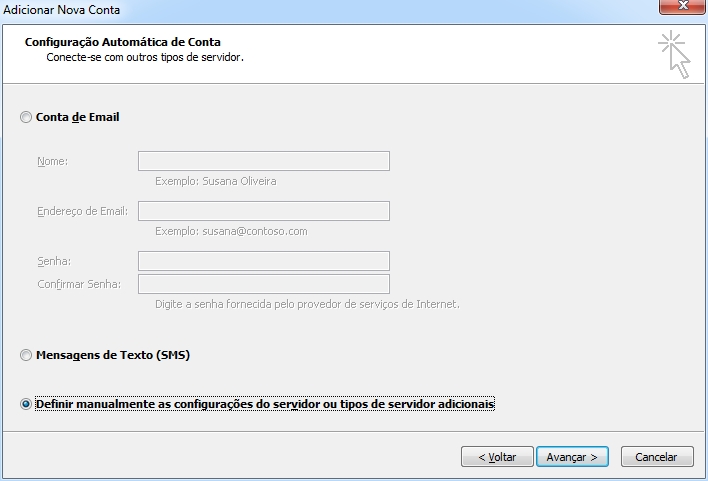
![]() Selecione E-mail da internet > Avançar
Selecione E-mail da internet > Avançar
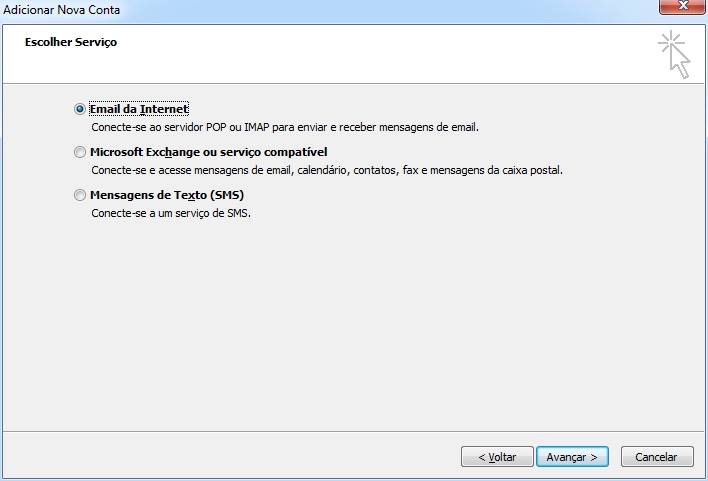
![]() Preencha os campos com os seus dados conforme na tela abaixo. Modifique a opção Tipo de Conta para IMAP e em seguida clique em Mais Configurações…
Preencha os campos com os seus dados conforme na tela abaixo. Modifique a opção Tipo de Conta para IMAP e em seguida clique em Mais Configurações…
1.Neste campo Nome de Usuário deve ser preenchido com o endereço de email.

![]() Clique em Servidor de saída habilite a opção Meu servidor de saída (SMTP) requer autenticação > Usar mesmas config. do servidor de entrada de emails
Clique em Servidor de saída habilite a opção Meu servidor de saída (SMTP) requer autenticação > Usar mesmas config. do servidor de entrada de emails

![]() Clique na aba Avançado > altere Porta do Servidor de saída (SMTP) para 587 e, em seguida, clique em Ok
Clique na aba Avançado > altere Porta do Servidor de saída (SMTP) para 587 e, em seguida, clique em Ok
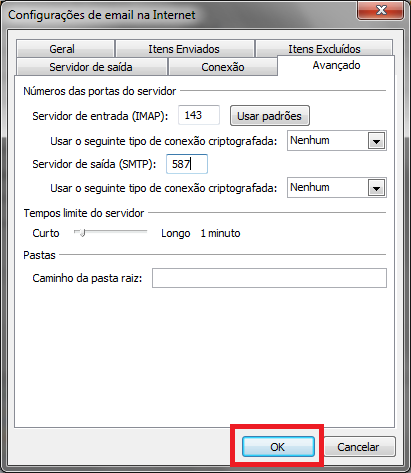
Pronto! Agora basta Avançar para finalizar a criação da sua conta.
